wps文档中的图片打印出来是黑色怎么办
2023-01-12 09:57:22作者:极光下载站
wps软件之所以受到许多用户的喜欢,是因为用户在wps软件中可以找到自己需要的功能来解决问题,并且这些功能在其它热门办公软件的支持下,可以让用户简单轻松的完成文件的编辑工作,用时用户还拥有了更多的编辑文件类型的选择,一般情况下用户在遇到需要编辑文档文件的情况时,会在wps软件中来解决,在文档中用户可以根据实际情况来插入图片来进行修饰,可是用户会发现打印文档时,图片会变为黑色,应该怎么来解决呢,这个问题需要用户根据图片的实际情况来调整亮度和对比度,详细的操作过程就让小编来向大家分享一下吧。
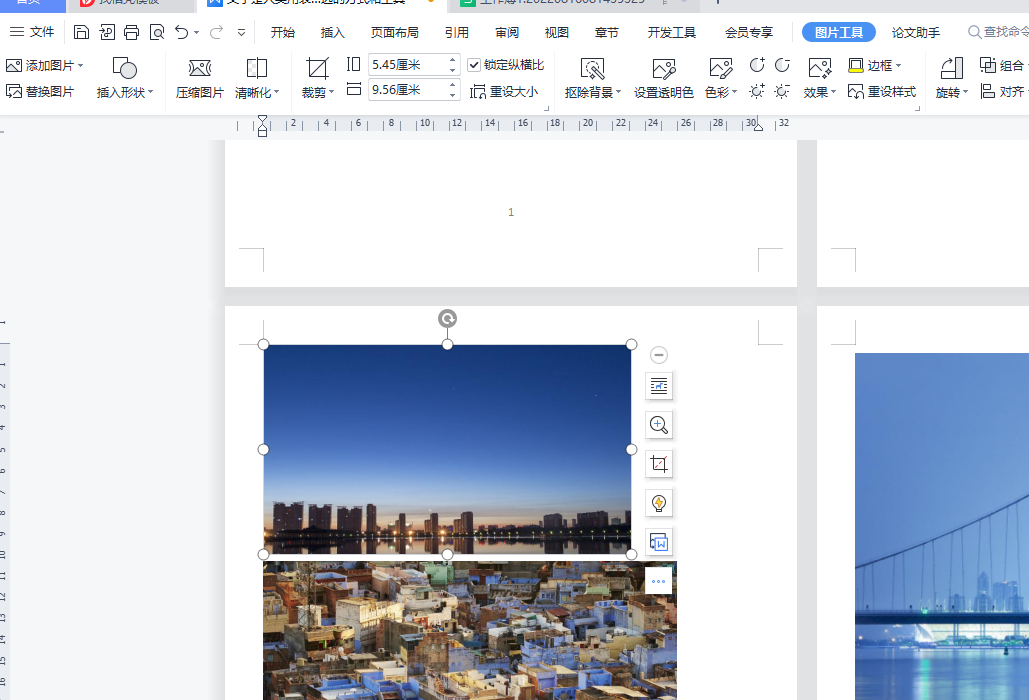
方法步骤
1.用户在电脑桌面上点击word软件,并来到编辑页面上点击图片

2.接着用户在菜单栏中点击图片工具,并在下方显示出来相关选项卡中点击增加亮度图标
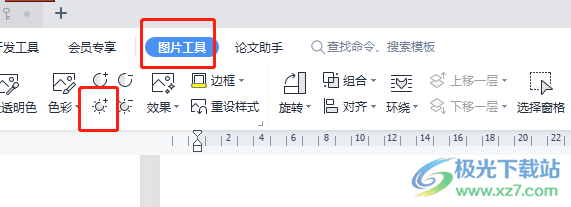
3.调整到合适的亮度后用户需要继续在选项卡中点击降低对比度图标,也是根据实际情况来调整到合适位置
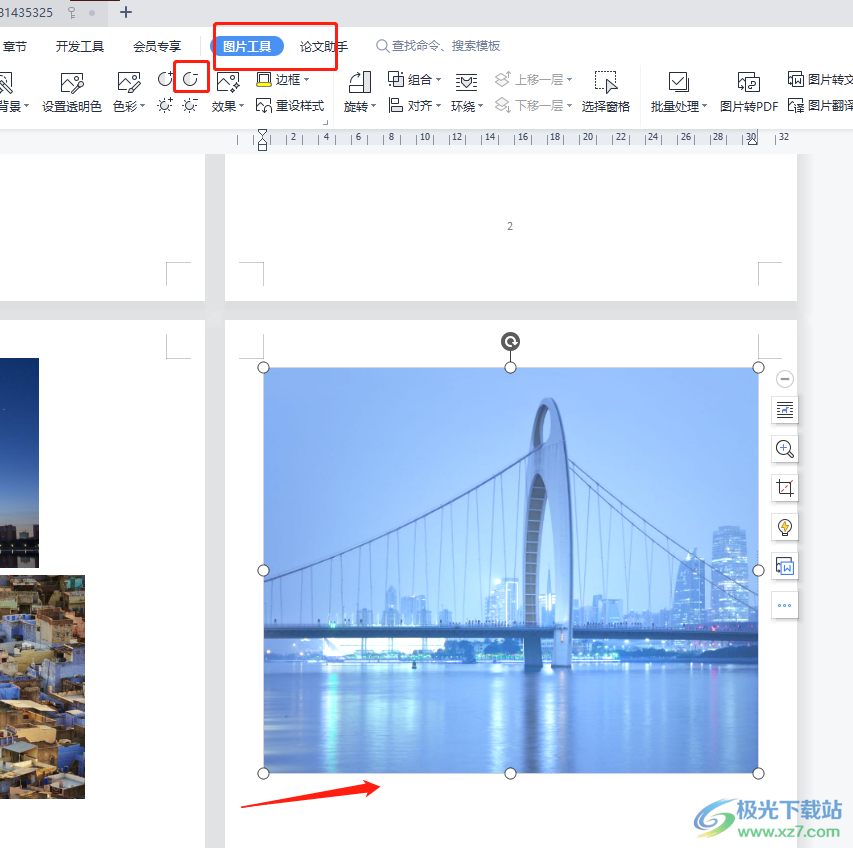
4.设置好后用户就可以在页面上看到图片的亮度和对比度的变化,需要按下页面左上角处的打印图标
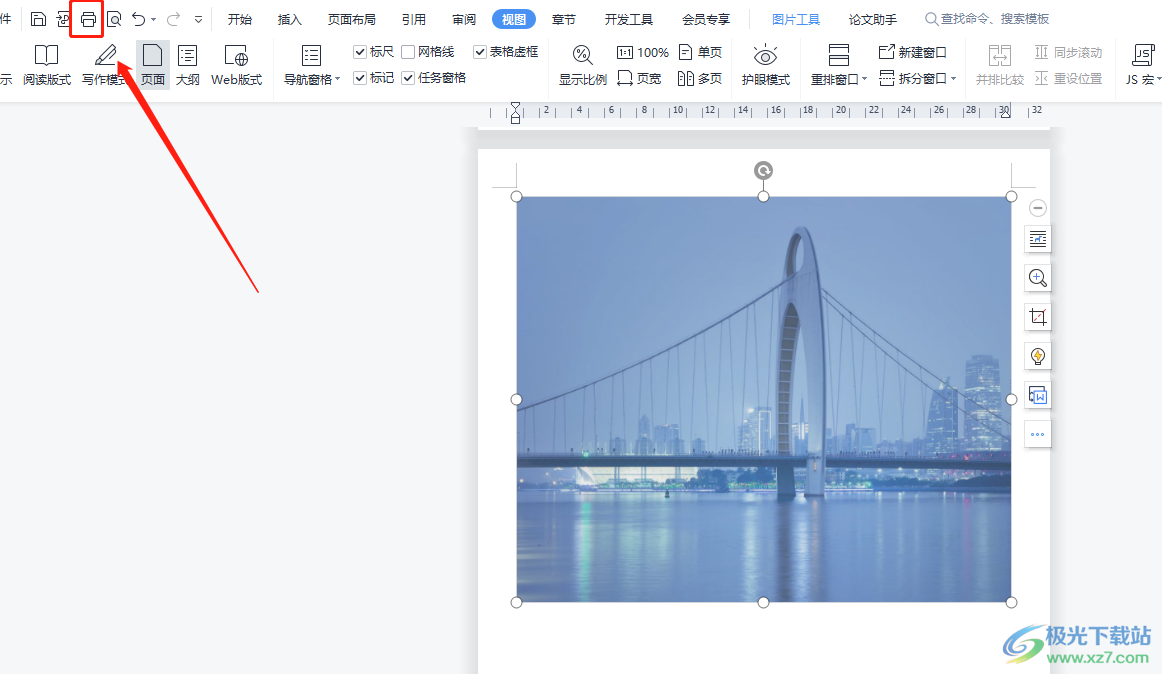
5.在打开的打印窗口中用户需要按下底部的选项按钮,将会打开新窗口
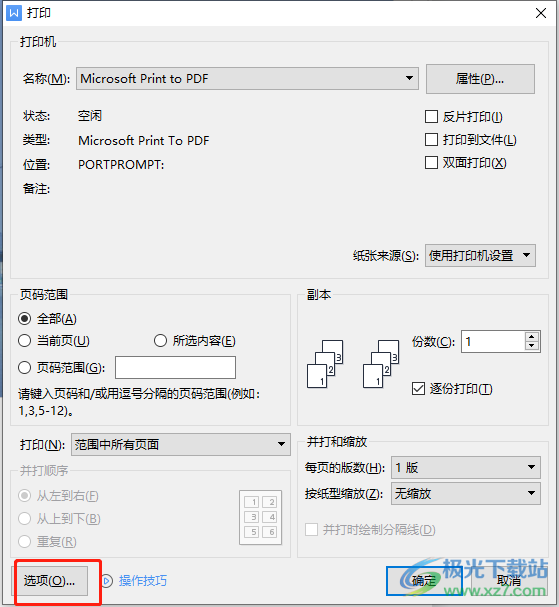
6.这时用户在选项窗口的打印选项卡中,找到打印文档的附加信息板块并勾选其中的打印背景色和图像选项,接着按下确定按钮
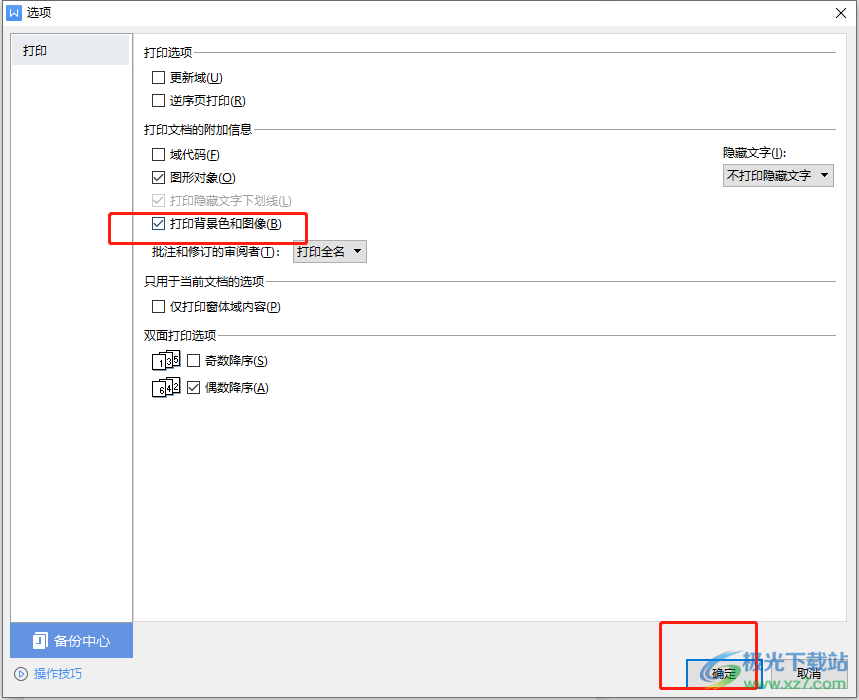
7.回到打印窗口中用户根据自己的需求来设置好相关打印样式后,按下下方的确定按钮即可打印
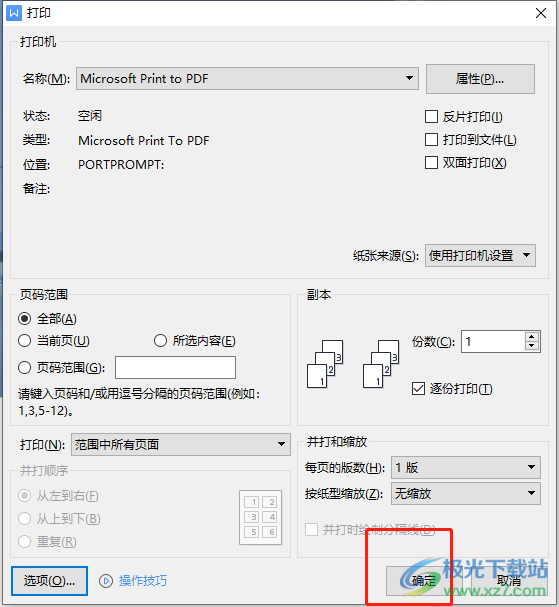
用户在文档的编辑页面上会插入图片来对内容进行修饰,可是当文档打印出来后,会发现图片是黑色的,这就需要用户根据图片的实际情况来调整图片的亮度和对比度即可,整个操作方法是很简单的,所以有遇到同样情况的用户快来看看小编整理出来的教程吧,一定可以解决好图片打印出来是黑色的问题。